漫画がお好きな方はたくさんいますが、漫画の多くは白黒で描かれています。これがカラー化されると、もっと楽しめるのにと思ったことはありません。登場人物、背景などがカラー化されれば、よりエキサイティングに楽しめるようになります。でも、どうやればいいのだろうと思うことでしょう。
実は簡単に、あるいは無料で白黒漫画をカラー化する方法があるのです。そのような方法を記事で紹介しますから、ぜひ参考にしてください。これで漫画がさらに面白くなるでしょう。
白黒漫画を鮮やかにカラー化する魅力とは?
白黒漫画を鮮やかにカラー化できれば、楽しいですよね。単調な白黒画像に変わり、登場人物の姿もメリハリがつき、背景も美しくなります。画像の迫力も増し、まさに迫ってくるような臨場感を味わえるかもしれません。カラー化した漫画ならではの魅力があるのです。
白黒漫画を簡単にカラー化できるおすすめアプリ3選
白黒漫画を簡単にカラー化できるおすすめのアプリを紹介しましょう。
自動化されたカラーリング機能を提供する「4DDiG File Repair」
「画像修復や高画質化でおなじみのPCソフト「4DDiG File Repair」には、白黒画像を数秒でカラー化する機能が搭載されています。AI技術を活用し、自動で色を付けるため、手動での作業は不要です。特に白黒漫画のカラー化に優れており、キャラクターや背景を自然にカラーで再現します。数秒で完了し、リアルで鮮やかな色合いが特徴です。白黒漫画をお持ちの方にとって、非常に便利で頼りになるアプリです。
-
4DDiG File Repairを起動します。左側のメニューバーの「AI高画質化」タブをクリックします。次に、「写真カラー化」を選択します。

-
「写真を追加する」ボタンをクリックして、モノクロ写真を追加します。
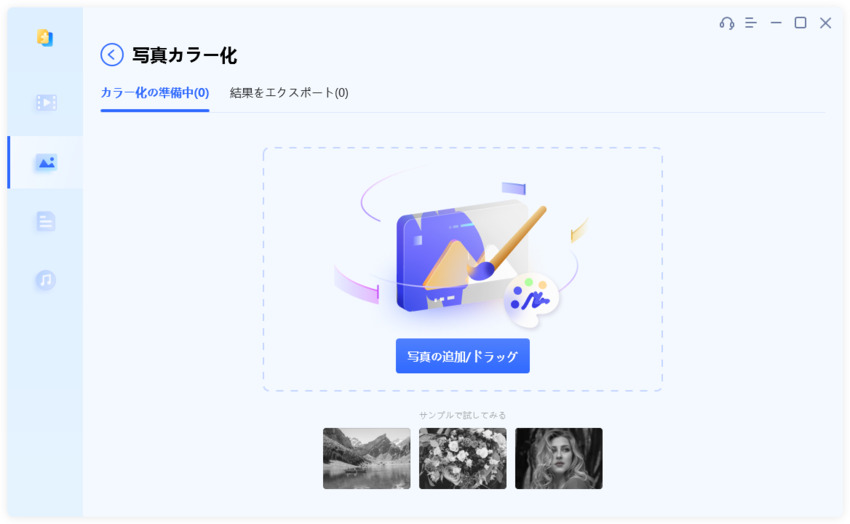
-
「プレビュー」ボタンをクリックすると、4DDiG File Repairは高度なAIアルゴリズムを使って画像にカラー化を行い、自然でリアルな画像に仕上げます。カラー化のプロセスが完了したら、プレビューで元の写真とカラー化された写真を比較することができます。
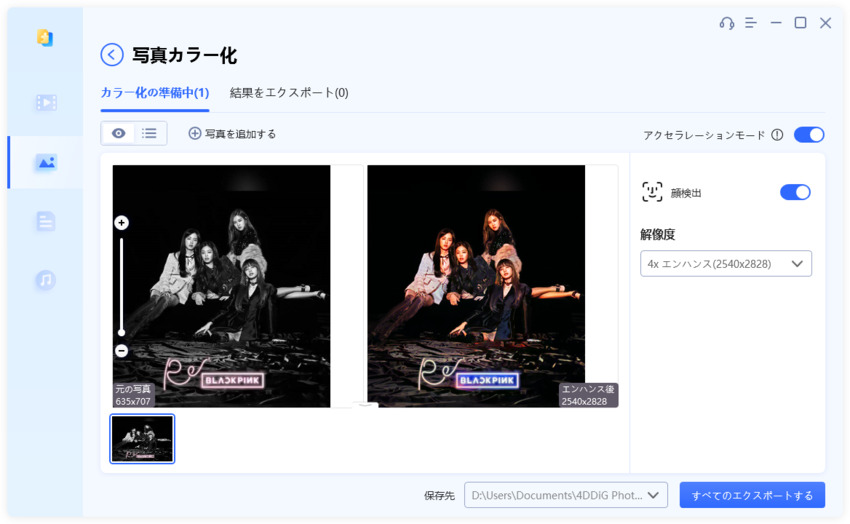
-
右下の「すべてのエクスポートする」をクリックすると、カラー化された写真がパソコンに保存されます。
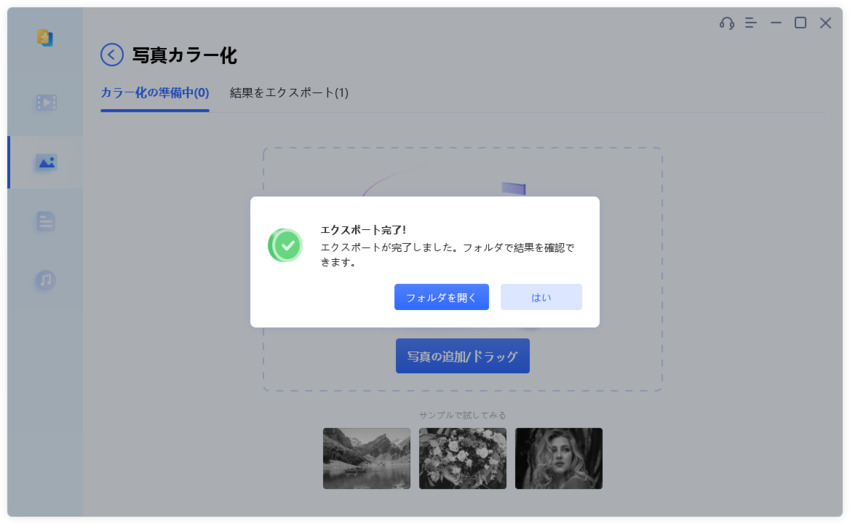
高度なレイヤー機能を使用してカラー化ができる「Photoshop」
「Photoshop」は写真や画像の加工・色の調整、 複数画像の合成、テキストの追加や装飾など、様々な機能が備わったアプリです。その機能の中に、白黒写真のカラー化があります。白黒写真からAI機能が色を予測して自動的にカラーにします。その手順を紹介しましょう。
「Photoshop」を開き、白黒写真を選択し、上部のウィンドウメニュー「フィルター」からニューラルフィルターメニューを起動
カラー化のタブをオンにして、メニュー一番下にある出力を「新規レイヤー」にしてOKをクリック
新規レイヤーとしてカラー化されたレイヤーが作成される。これで完了
色調補正オプションとカラーレイヤー出力で微調整もできます。
自動塗り機能や豊富なカラーパレットを備えた「CLIP STUDIO PAINT」
「CLIP STUDIO PAINT」はお絵描きアプリです。プロも愛用する機能で高クオリティの作品が描けます。機能の中に彩色があります。自動彩色機能と呼ばれるものです。その使い方を説明しましょう。
線画を用意する
編集(E)▶自動彩色(先行プレビュー)(P)▶全自動彩色(F)をクリックする

自動彩色のされたデータのレイヤーが追加される

モノクロ漫画を無料でカラー化できる3つのサイトとそのやり方
続いて、モノクロ漫画を無料でカラー化できるサイトを紹介し、その使い方も説明しましょう。
特に日本の漫画やイラスト向けに最適化された「Petalica Paint」
「Petalica Paint」は絵を自動彩色してくれるサイトです。使い方はとても簡単で、無料で利用できます。ここでは、「お手本の絵で試してみる」という手順を紹介しましょう。
サイトを開き、「お手本の絵で試してみる」をクリック。

お手本の絵を選び、「着色」ボタンを押すと自動で着色される。

AIによるカラー化オプションがあり、初心者でも簡単に使用できる「Pixiv Sketch」
「Pixiv Sketch」はお絵かきコミュニケーションアプリです。いつでもどこでもお絵かきが楽しめるアプリですが、自動着色機能があります。
「自動着色」ボタンをタップするだけ

細部まで再現度の高い色付けが可能な「VanceAI」
「VanceAI」はモノクロ写真にリアルな色合いで自動着色を行い、白黒写真を鮮やかなカラー写真に変換できるサイトです。使い方を説明しましょう。
公式サイトを開き、「アップロード」ボタンを押す
後は画像を選べば、自動的にカラー化してくれる

最後に
今回は、白黒漫画をカラー化できるアプリやサイトの紹介をしました。どのアプリやサイトも簡単に操作できますから、とても便利です。これで漫画がさらに楽しくなるでしょう。
中でも、「4DDiG File Repair」は特におすすめのアプリです。機能も優秀で、白黒漫画をカラー化するだけでなく、ぼやけた画像や映りの悪い画像の修正も可能、古い白黒漫画を鮮やかに復元しますから、ぜひ使ってみてください。
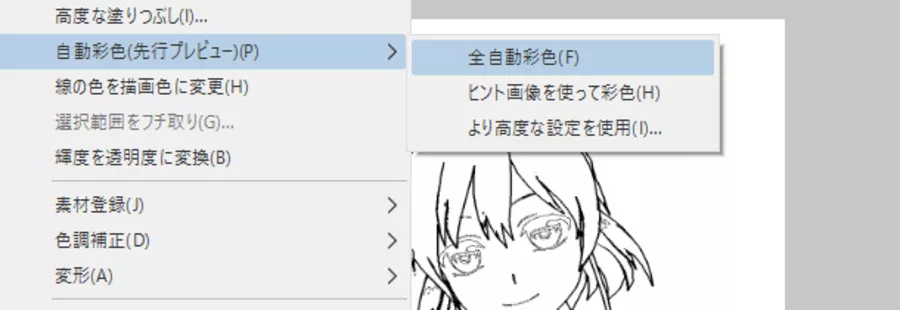

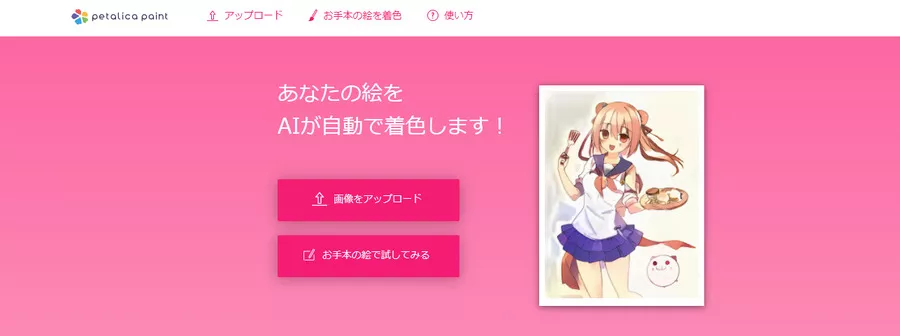
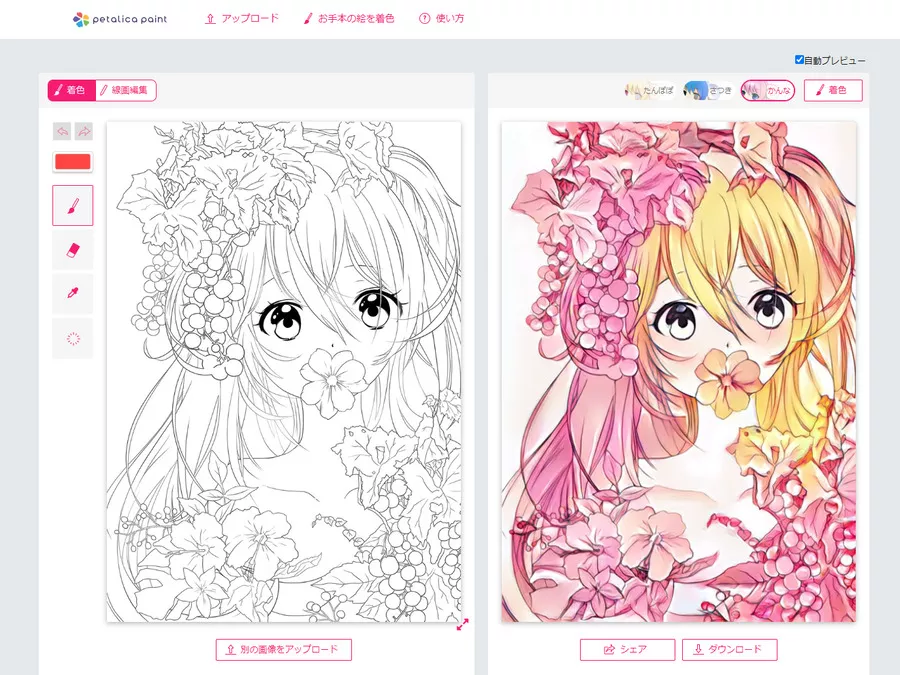
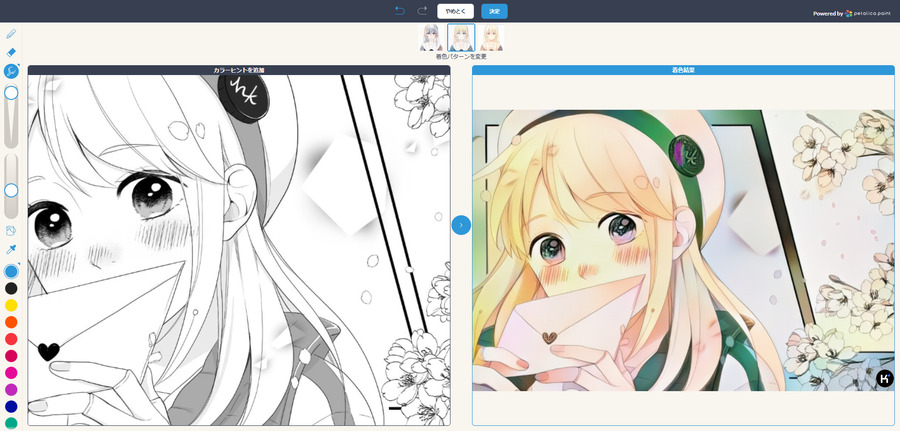
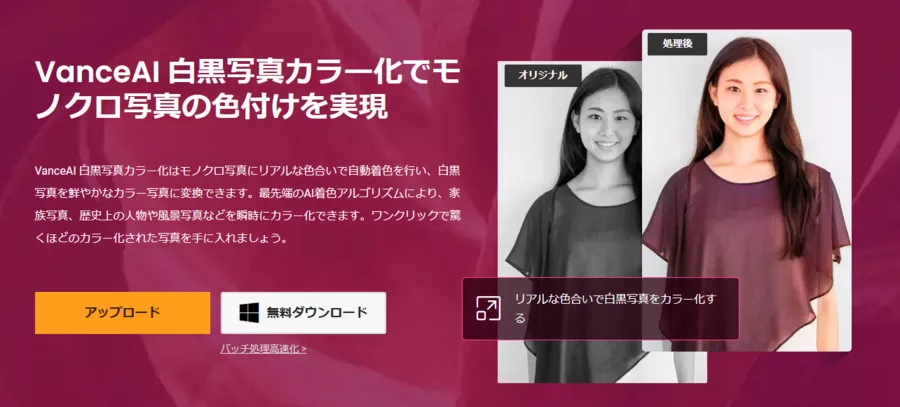
 ChatGPT
ChatGPT
 Google AI モード
Google AI モード
 Perplexity
Perplexity
 Grok
Grok

